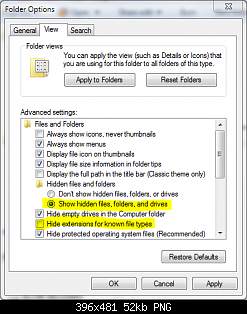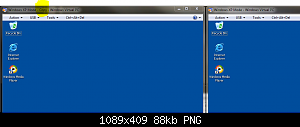Windows 7 XP-Modus - Ist es möglich, mehrere virtuelle Pcs im XP-Modus zu haben?
Der virtuelle PC im XP-Modus von Windows 7 unterstützt einige Funktionen, die bei einem virtuellen XP-PC nicht verfügbar sind, z. B. einen anderen Startdialog, keine Schaltfläche zum Herunterfahren usw. Möglicherweise ist das Wichtigste, dass Anwendungen, die in der XP-Modus-VM installiert sind, im Windows 7-Startmenü angezeigt werden.
Ich benötige mehrere XP-Modus-VMs-ist es möglich, 2 oder mehr XP-Modus-VMs zu haben oder diese zusätzlichen Integrationsfunktionen auf andere Weise in einem virtuellen XP-PC zu aktivieren?
6 answers
Wenn Sie einfach eine saubere virtuelle XP-Maschine kopieren (die Sie von der Microsoft-Website herunterladen können), können Sie sie umbenennen und auf diese Weise mehrere XP-VMs haben.
Zumindest hat es bei mir funktioniert, lass es mich wissen, wenn es nicht
Hier ist eine Übersicht der erforderlichen Schritte:
Jede virtuelle Festplatte (vhd) erstellt mit virtuellen PC besteht aus drei dateien, wenn es ausgeschaltet ist, oder von vier dateien, wenn es im Ruhezustand ist oder ausgeführt wird. Dateierweiterung für diese Dateien werden:
- .vhd = Virtuelles Festplatten-Image der virtuellen Maschine
- .vmc = Virtual Machine settings file
- .vsv = Virtuelle Maschine gespeicherte Statusdatei
- .vmcx = Beschreibung und Registrierungseinstellungen der virtuellen Maschine
Die ersten drei Dateien befinden sich in
C:\Users\Your_Username\AppData\Local\Microsoft\Windows Virtual PC\Virtual Machines, der letzte eine inC:\Users\Your_Username\Virtual Machines.Die beiden letzteren Dateien werden erstellt automatisch; um eine Kopie eines Virtuelle Maschine brauchen wir nur .vhd-und .vmc Datei. In diesem Beispiel nennen wir die ursprüngliche virtuelle Laufwerk Windows XP Modus, und die Kopie erstellen wir Windows XP-Modus - Kopieren. Sie können alle Ihre nennen virtuelle Laufwerke, wie Sie möchten, solange sie denken daran, die Einstellungen zu ändern - Datei wie hier beschrieben.
Kopieren von virtuellem XP oder einem anderen virtuelle Festplatte mit virtueller erstellt PC ist sehr einfach und schnell. Hier ist, was sie müssen tun:
- Schalten Sie Ihre virtuelle XP, nicht Ruhezustand es
- Ordner Öffnen Optionen, wählen Sie Versteckte Dateien, Ordner und Laufwerke anzeigen. Deaktivieren Sie Erweiterungen für bekannte Dateien ausblenden Arten
- Gehe zu
C:\Users\Your_Username\AppData\Local\Microsoft\Windows Virtual PC\Virtual Machines- Kopieren Sie
Windows XP Mode.vhdundWindows XP Mode.vmcDateien. Werden Sie sicher, dass Sie kopieren die richtigen Dateien können Sie Ordner öffnen Optionen und deaktivieren Sie " Erweiterungen ausblenden für bekannte Dateitypen " und klicken Sie auf OK- Dateien in denselben Ordner einfügen. Windows fügt Word
Copyzu beiden hinzu dateinamen, so haben Sie jetzt zwei neue files:Windows XP Mode - Copy.vhdundWindows XP Mode - Copy.vmc- Öffnen Sie
Windows XP Mode - Copy.vmcmit Notepad. Es ist eine XML-Datei, so können Sie bearbeiten Sie es normalerweise mit Notepad- Suchen Sie die folgende Zeichenfolge mit dem Namen der virtuellen Laufwerke:
<drive_type type="integer">1</drive_type>
- Ändern Sie unter
<drive_type...>den VHD-Dateinamen inWindows XP Mode - Copy.vhdsowohl in<absolute type="string">als auch in<relative type="string">Suchen Sie unter
<ethernet_adapter>die folgende Stelle: MAC-Adresse für den Virtuellen XP-ethernet - adapter:<ethernet_card_address type="bytes">xxxxxxxxxxxx</ethernet_card_address>, wobei xxxxxxxxxx eine hexadezimale Zeichenfolge ist, die die MAC-Adresse.Damit zwei Kopien von Virtual XP gleichzeitig eine Verbindung zum Netzwerk herstellen können, haben wir müssen die MAC-Adresse des ethernet-Adapter zur Vermeidung von MAC-Adresse Konflikt. Adresse ist in Hex angegeben, 0-9 und A-F. Es reicht normalerweise aus, einen zu ändern digit, um es wieder einzigartig zu machen.
- Datei speichern und schließen
- Öffnen Sie die Ordneroptionen und wählen Sie Versteckte Dateien, Ordner oder Laufwerke nicht anzeigen. Überprüfen Sie Hide Extensions für bekannte Datei typen und OK.
- Gehe wieder zu
C:\Users\Your_Username\AppData\Local\Microsoft\Windows Virtual PC\Virtual Machines- Doppelklicken Sie auf die Datei
Windows XP Mode - Copy.vmc, damit die DateiWindows XP Mode - Copy.vmcxautomatisch im OrdnerC:\Users\Your_Username\Virtual Machinesmit den richtigen Einstellungen generiert wird.Das war ' s. Jetzt können Sie zwei virtuelle ausführen XP ist gleichzeitig.
Wenn beide VMs...
- .. immer noch die gleiche MAC-Adresse oder
- .. beide erhalten die gleiche IP-Adresse vom DHCP-Server des virtuellen PCS
Dann lesen Sie weiter:
Überprüfen Sie, ob eine Einstellung (Windows) Network Adapter (NIC) nicht für beide VMs dieselbe MAC-Adresse erzwingt. Denn diese Einstellung überschreibt, was in der VM-Konfigurationsdatei angegeben ist.
Diese Einstellung finden Sie in den Eigenschaften des Netzwerkadapters. Klicken Sie mit der rechten Maustaste auf den Netzwerkadapter - > Eigenschaften - > Konfigurieren... - >[Tab] Erweitert - > Netzwerkadresse.
Stellen Sie sicher, dass beide VMs auf
Not Presentgesetzt sind, oder geben Sie einen anderen MAC an Adressen für jede VM.
Warning: date(): Invalid date.timezone value 'Europe/Kyiv', we selected the timezone 'UTC' for now. in /var/www/agent_stack/data/www/techietown.info/template/agent.layouts/content.php on line 61
2015-06-03 11:38:03
Wenn Sie den manuellen Aufwand nicht möchten, können Sie zu diesem Zeitpunkt einfach XP-More verwenden, ein kostenloses Tool, das virtuelle Windows-PCs wie den XP-Modus duplizieren kann, aber vergessen Sie nicht, die Windows XP-Firewall zu deaktivieren.
Warning: date(): Invalid date.timezone value 'Europe/Kyiv', we selected the timezone 'UTC' for now. in /var/www/agent_stack/data/www/techietown.info/template/agent.layouts/content.php on line 61
2012-06-07 22:29:07
Sie können beliebig viele haben, aber Programme, die über das Windows 7-Menü (XP-Modus) gestartet wurden, funktionieren innerhalb derselben virtuellen Maschine. Alle anderen Instanzen können als virtuelle Standardmaschinen verwendet werden.
Warning: date(): Invalid date.timezone value 'Europe/Kyiv', we selected the timezone 'UTC' for now. in /var/www/agent_stack/data/www/techietown.info/template/agent.layouts/content.php on line 61
2009-10-22 22:23:15
Ein einfacher und (AFAIK) legaler Ansatz besteht darin, die unterschiedlichen Funktionen von Virtual PC zu verwenden, wie hier beschrieben .
Warning: date(): Invalid date.timezone value 'Europe/Kyiv', we selected the timezone 'UTC' for now. in /var/www/agent_stack/data/www/techietown.info/template/agent.layouts/content.php on line 61
2011-04-13 23:18:35
Ich habe durch Experimente herausgefunden, dass die Konfigurationsnummer in der VMC-Datei erhöht werden muss (mit Win 7 Ultimate + Windows XP Mode dnld 7 - OCT - 2010)
Versuchte XPMORE (was großartig ist, aber die obige Lösung benötigt, um zu funktionieren!)
Warning: date(): Invalid date.timezone value 'Europe/Kyiv', we selected the timezone 'UTC' for now. in /var/www/agent_stack/data/www/techietown.info/template/agent.layouts/content.php on line 61
2010-10-08 07:02:47
Ein Video des Prozesses wurde auf Youtube gefunden. Sieht etwas einfacher aus als das, was Ivo gepostet hat, und es hat für mich gut funktioniert. Es beinhaltet das Auffinden der schreibgeschützten VHD-Datei von XP, die sich bereits auf dem Computer befindet, und das Erstellen einer neuen VM mit dem Typ "Differenzieren" unter erweiterte Optionen. Dadurch wird die angegebene schreibgeschützte VHD verwendet, Änderungen/Anpassungen jedoch in einer separaten VHD gespeichert. So ziemlich alle zeigen und klicken...
Das Video ist hier: http://www.youtube.com/watch?v=5cmqWVTczvs
Warning: date(): Invalid date.timezone value 'Europe/Kyiv', we selected the timezone 'UTC' for now. in /var/www/agent_stack/data/www/techietown.info/template/agent.layouts/content.php on line 61
2013-04-26 23:51:00